
Amazonフォトは写真は無制限に保存することができるクラウドサービスで、どこからでも写真を保存・閲覧できる最強のサービスです。
そんなAmazonプライムフォトには、プライム会員の家族も容量無制限で写真をアップロードできるファミリーフォルダという機能があります。
この記事では家族も無料で使えるAmazonプライムフォトのファミリーフォルダの設定方法を解説します。
- 家族も容量無制限で写真をアップロードできる
- 1人プライム会員がいれば家族は追加料金なし
Amazonフォトの価格と特徴
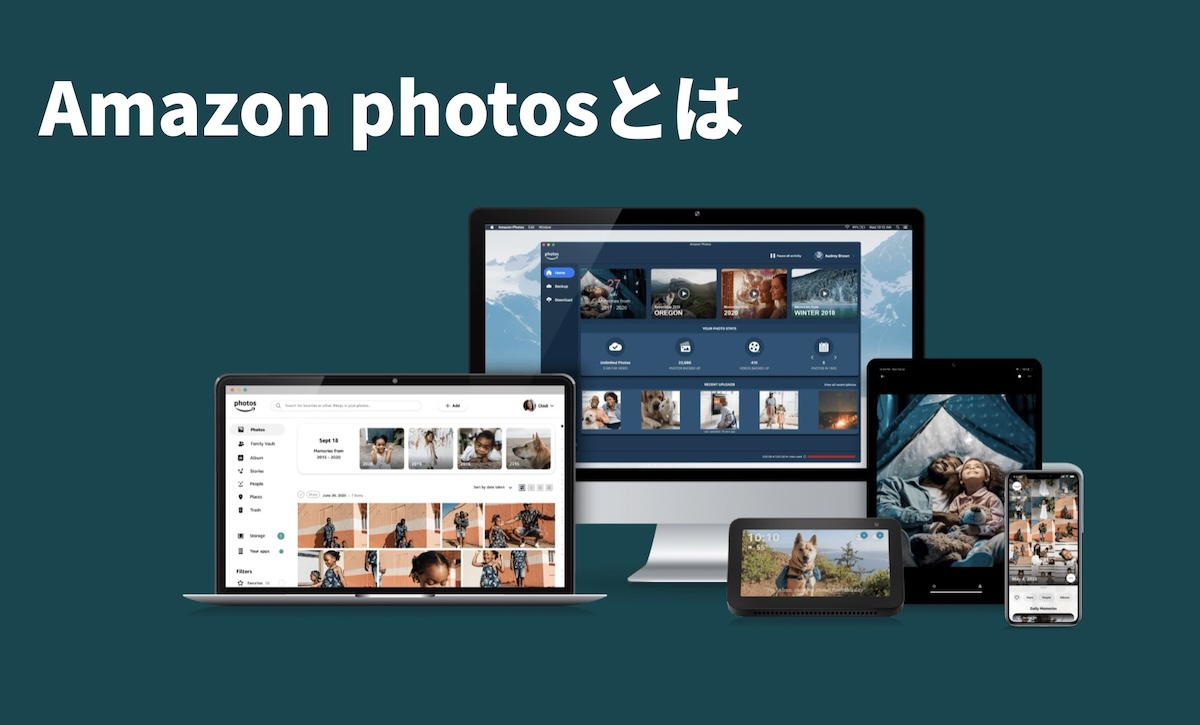
まずは簡単にAmazonフォトの価格と特徴について紹介します。
Amazonフォトはプライム会員のサービスに含まれるので、プライム会員費だけで写真を無制限に保存することができます。
- 写真は無圧縮・容量無制限で保存ができる
- パソコン、Android、iPad、iPhone用のアプリがある
- クラウド保存なのでどのデバイスでもどこからでも閲覧・保存が可能
- プライム会員であれば無料で利用可能
- 動画は5GBまでは無料
プライム会員は様々な便利なサービスが安い会員費で利用できるので、最強のサブスクサービスと言っても過言ではありません。
Amazonフォトが利用できるだけでも入会する価値があります。

料金をまとめると以下の通り。
| プラン | 料金 |
|---|---|
| 年間プラン | 5,900円(税込)/年 |
| 月間プラン | 600円(税込)/月 |
年間プランの方がお得です。
 写真のバックアップはAmazonプライムフォトが最強!特徴を徹底紹介
写真のバックアップはAmazonプライムフォトが最強!特徴を徹底紹介
Amazonフォトのファミリーフォルダでできること

続いてAmazonフォトのファミリーフォルダでできることをまとめます。
- 最大5人までファミリーフォルダに招待できる
- 共有さらた人がファミリーフォルダを自由に閲覧・アップロードできる
- プライム会員同様に容量無制限で写真をアップできる
ファミリーフォルダは個人のアルバムとは別のフォルダです。
専用の共有フォルダと考えるとわかりやすいと思います。
招待された最大5人が利用することができ、プライム会員同様に自由に写真を閲覧・アップロードすることができます。
ファミリーフォルダへ入れない限りは、他の家族にアップロードした写真は見えません。
Amazonフォト「ファミリーフォルダ」の設定方法を解説
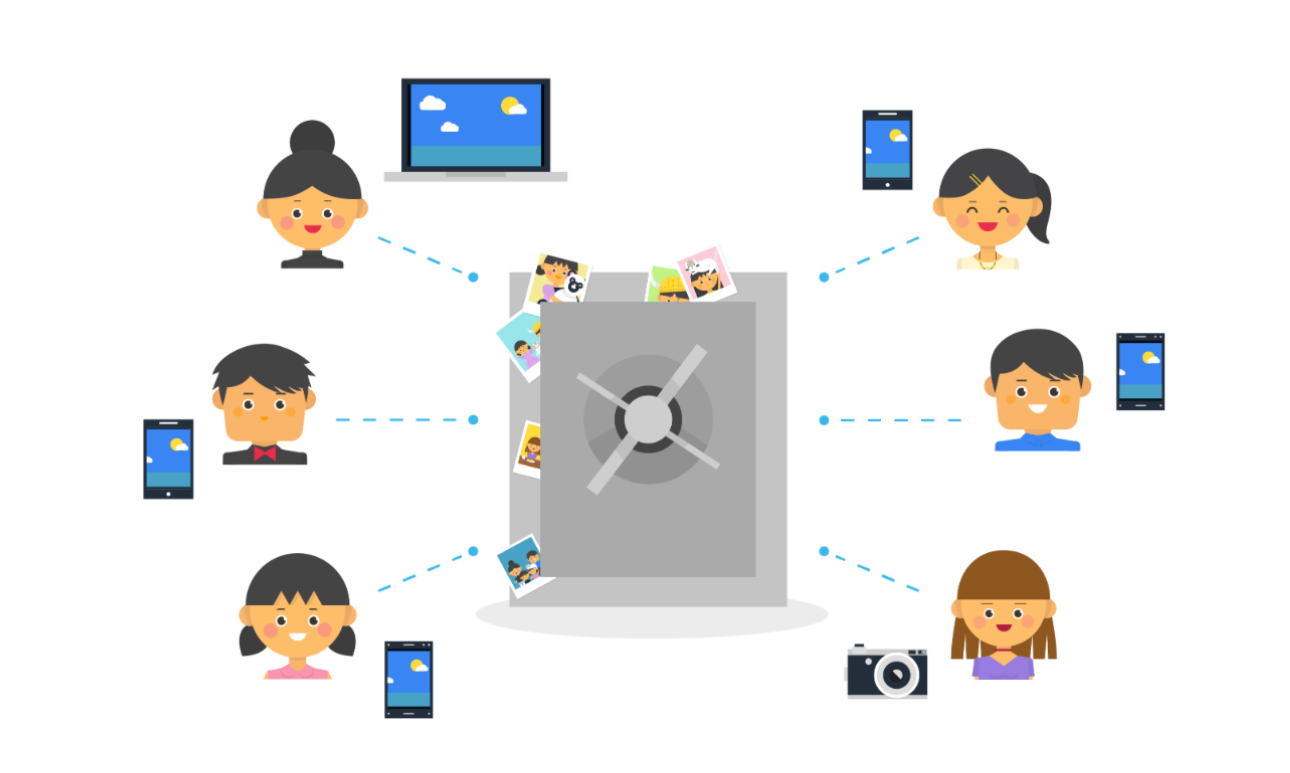
Amazonフォトのファミリーフォルダを設定する方法を解説します。
家族がAmazonアカウントを持っていない場合は、先にAmazonアカウントを新規作成しておくのがおすすめです。
ファミリーフォルダの設定手順
ファミリーフォルダの設定はアプリではなく、webサイトから行います。
アプリが開いてしまう場合は長押しして新規タブで開くようにしてください。
アプリではなくwebサイトにアクセスしてください。
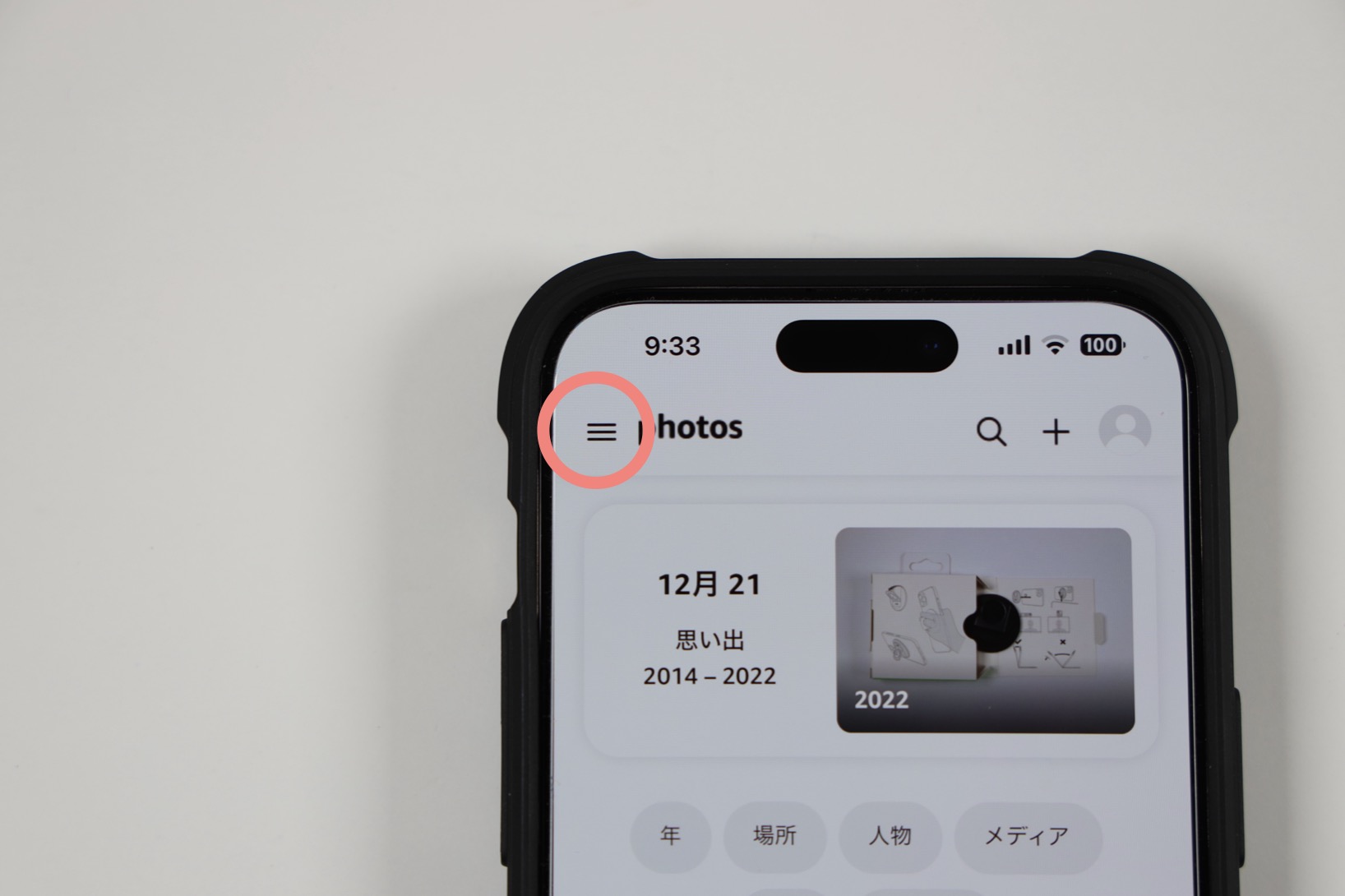
webサイトのメニューを開く「ファミリーフォルダ」の項目があるので選択します。
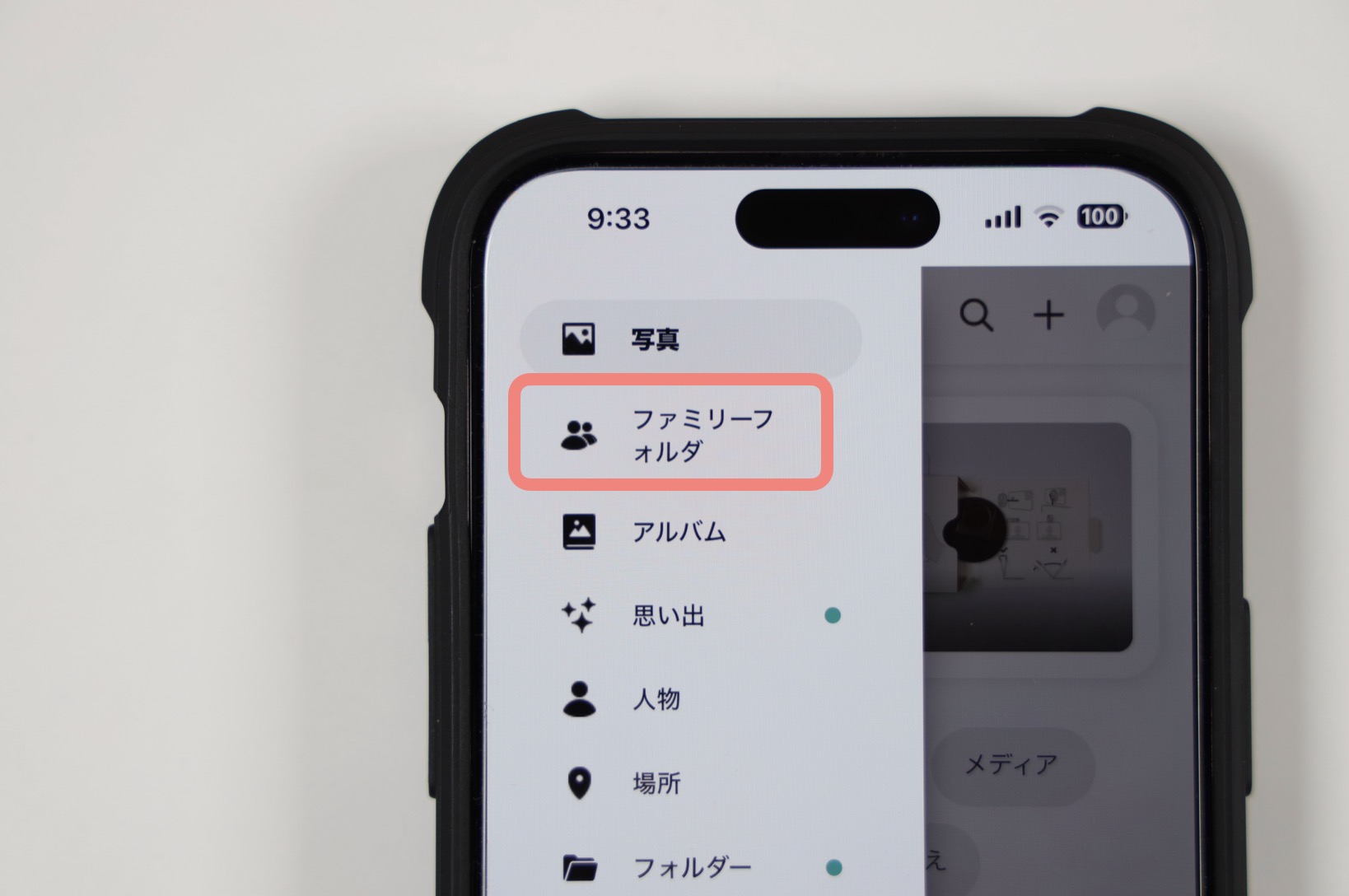
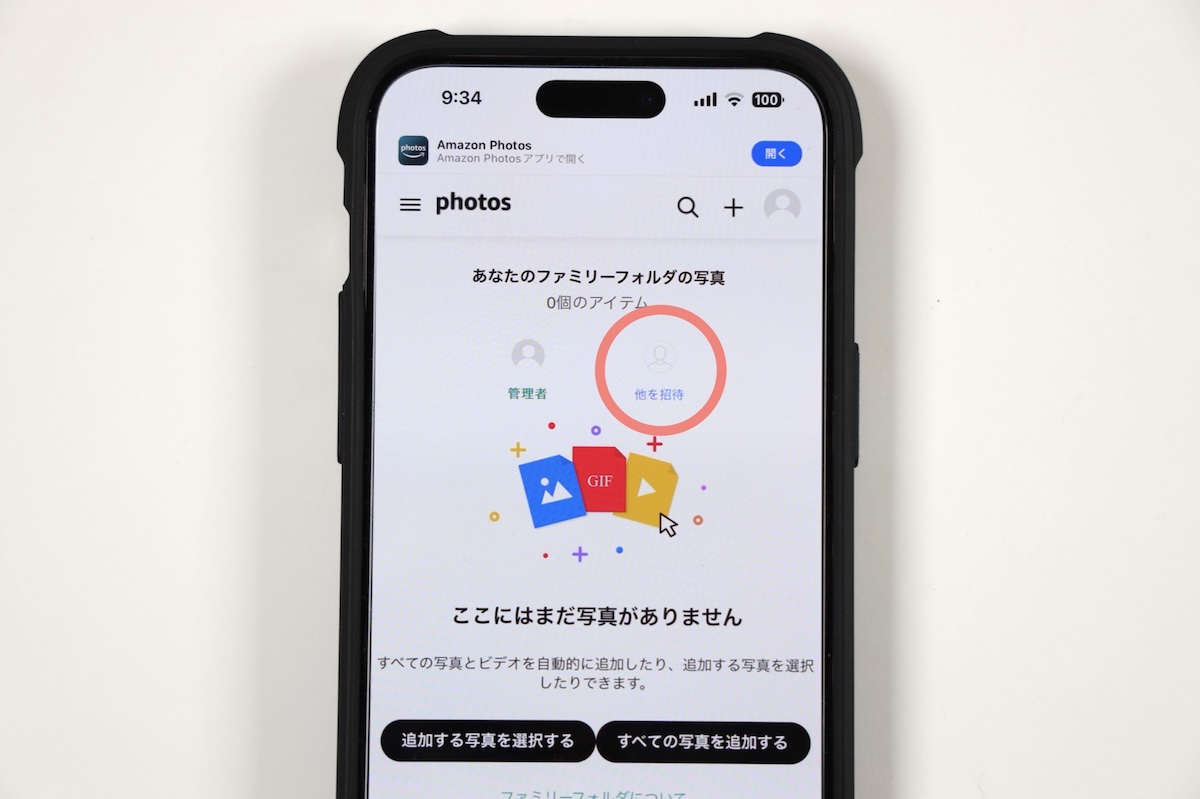
招待したい人のメールアドレスを入力してメールで招待URLを送ります。
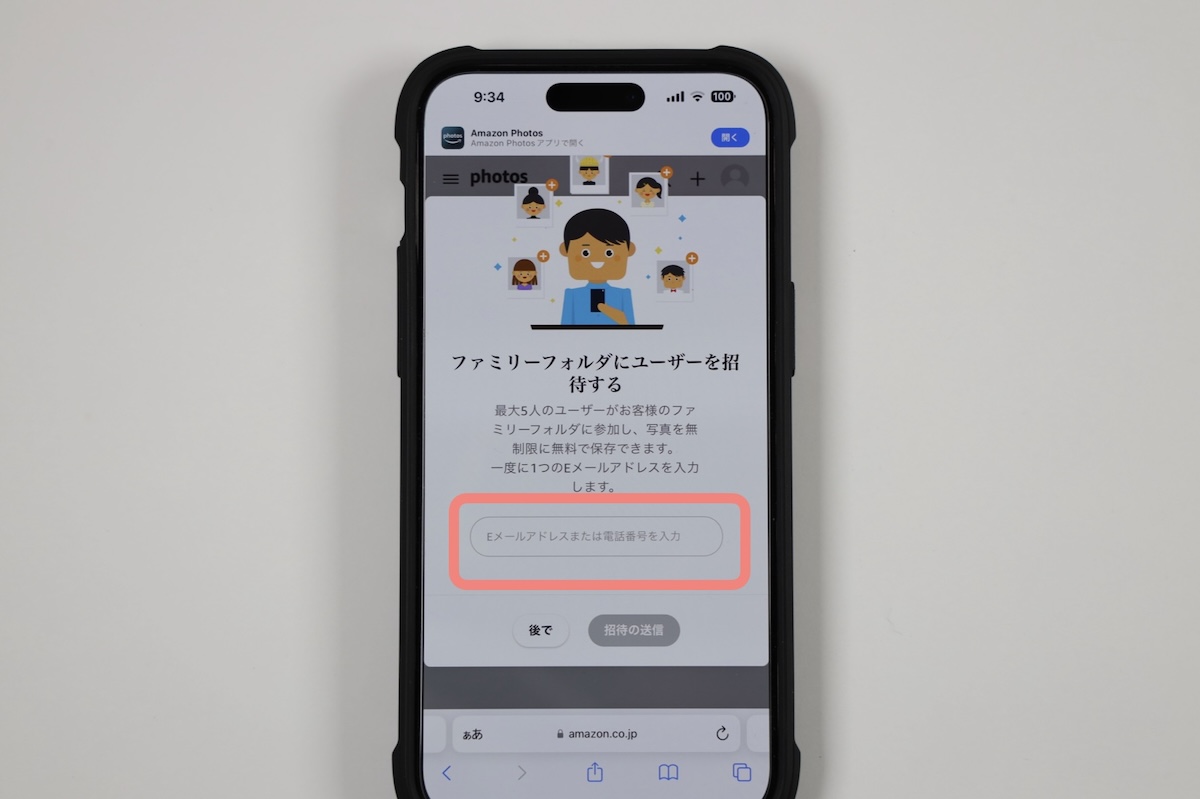
届いたメールの「今すぐ開始」をタップしてサインインします。
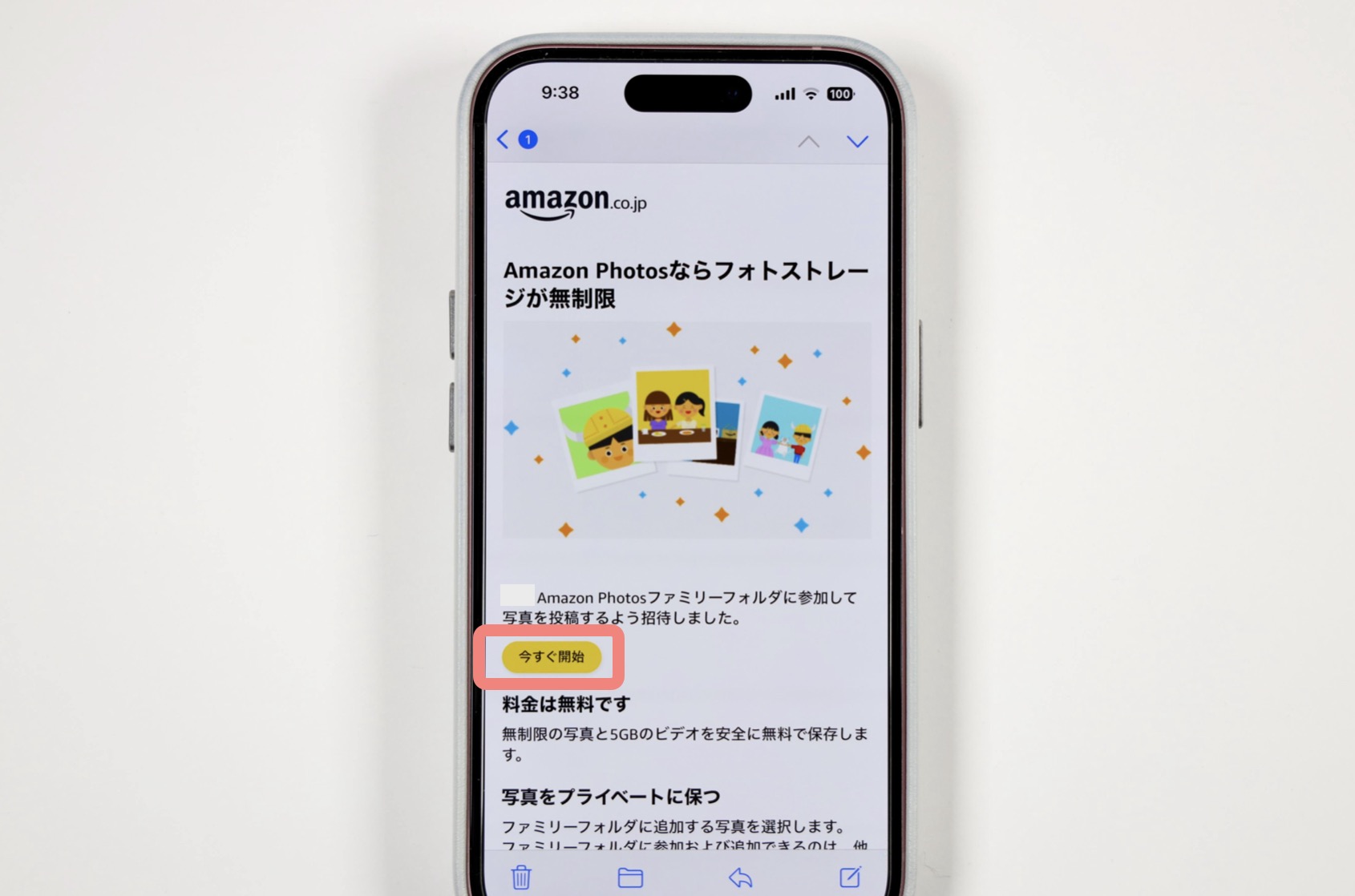
サインインが完了すると最後に「承諾」を押すと完了です。
自由にファミリーフォルダを閲覧・アップロードすることができます。
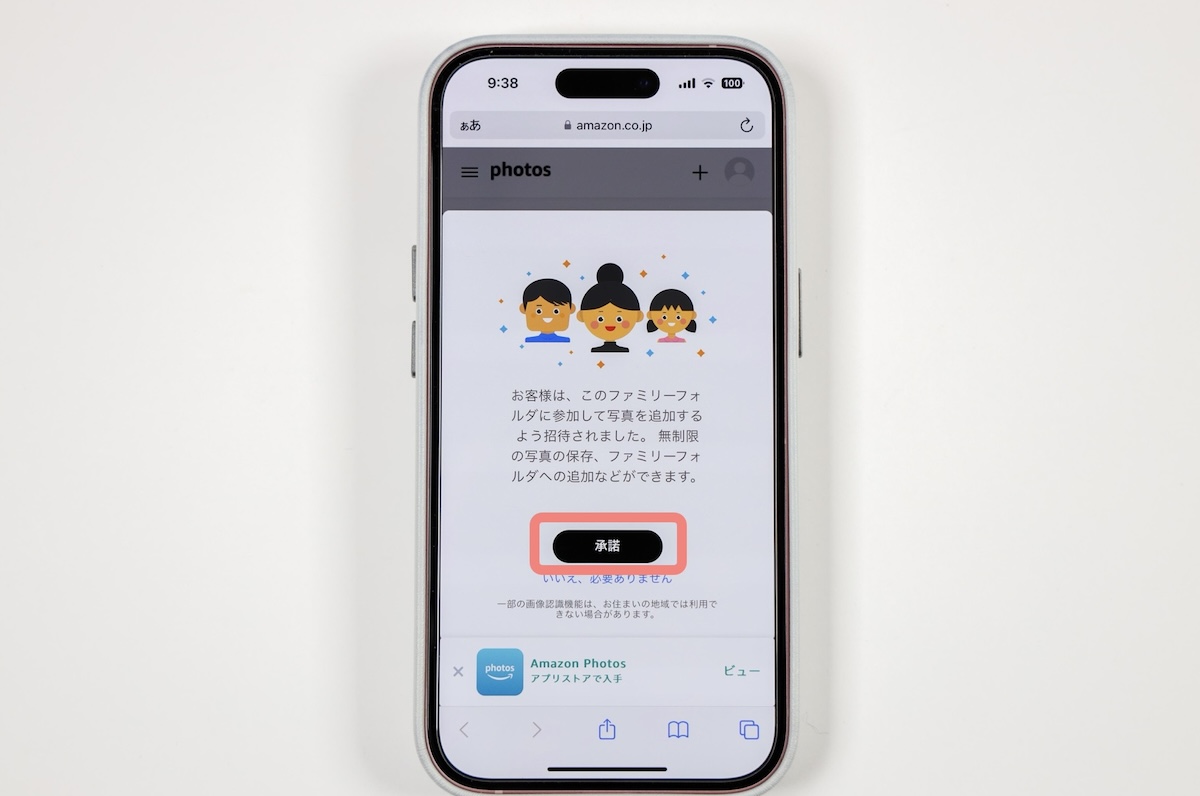
まとめ
この記事ではAmazonフォトを家族で使える「ファミリーフォルダ」について紹介しました。
写真は自分の資産と言える大切なデータですが、バックアップをしていないと消える可能性があります。
Amazonフォトは写真のバックアップに最適なサービスで、更に家族との写真共有や家族が撮った写真のバックアップにも最適です。
- プライム会員の特典で利用できる
- 無圧縮の高画質な状態で写真を保存できる
- 容量無制限で写真を保存できる
- 動画も5GBまで無料で保存できる
- 家族も利用できる
- 専用アプリで快適に利用できる
- プライム会員費が値上がり傾向
Amazonフォトは他のクラウドサービスと比べてもかなりおすすめなので、写真のバックアップ方法として第一に利用したいサービスです。
一度使うと手放せなくなるサービスなので、プライム会員費の値上がりが心配ですが、現状ではこれ以上のサービスはないので、ぜひチェックしてみてください。
以上。「Amazonフォトを家族が無料で使えるファミリーフォルダの設定方法を解説」でした。
 写真のバックアップはAmazonプライムフォトが最強!特徴を徹底紹介
写真のバックアップはAmazonプライムフォトが最強!特徴を徹底紹介
 iPhoneの容量が動画で一杯!iPhoneの動画のバックアップは何がおすすめ?
iPhoneの容量が動画で一杯!iPhoneの動画のバックアップは何がおすすめ?
 撮った写真どうする?iPhoneの写真をバックアップするおすすめの方法
撮った写真どうする?iPhoneの写真をバックアップするおすすめの方法
 【コスパ最強】iPhoneで楽しめるおすすめのサブスク・エンタメサービスまとめ
【コスパ最強】iPhoneで楽しめるおすすめのサブスク・エンタメサービスまとめ
 簡単にすぐできる!iPhoneの容量不足を劇的に解消する方法まとめ
簡単にすぐできる!iPhoneの容量不足を劇的に解消する方法まとめ 

